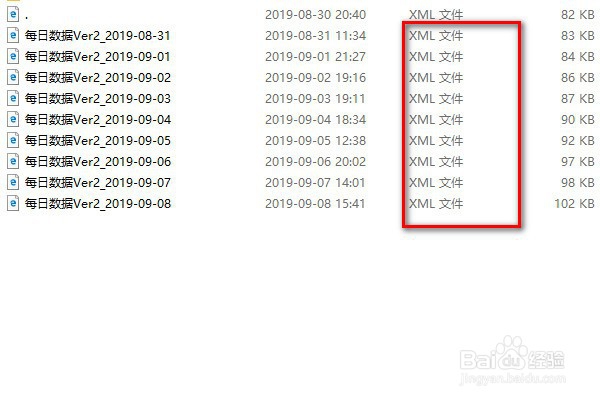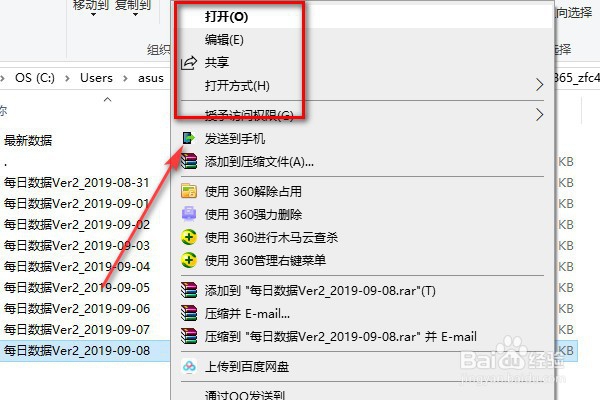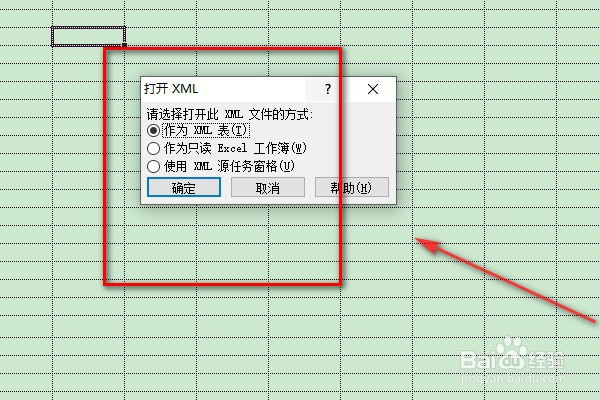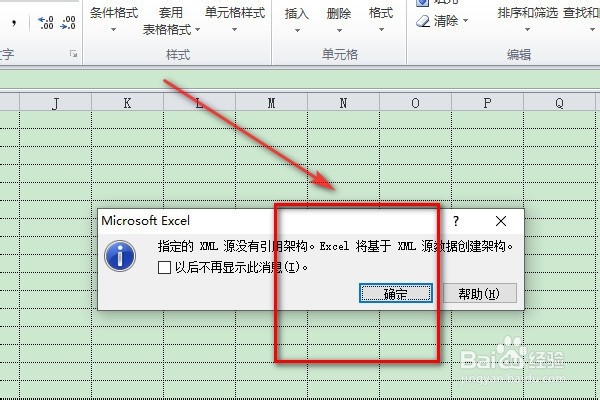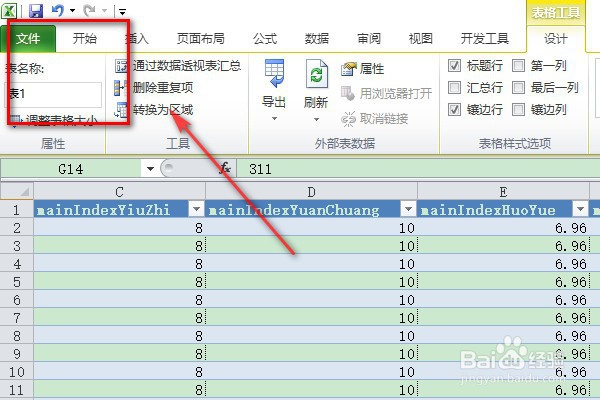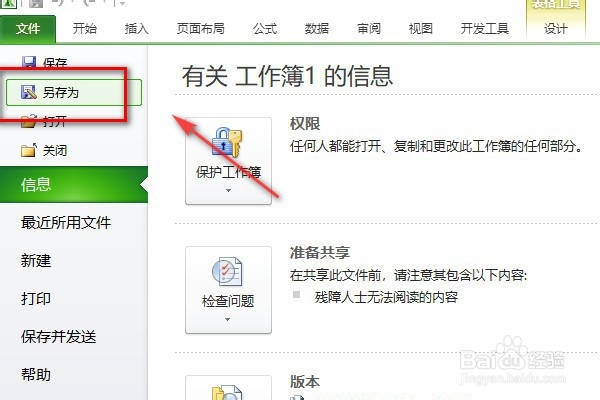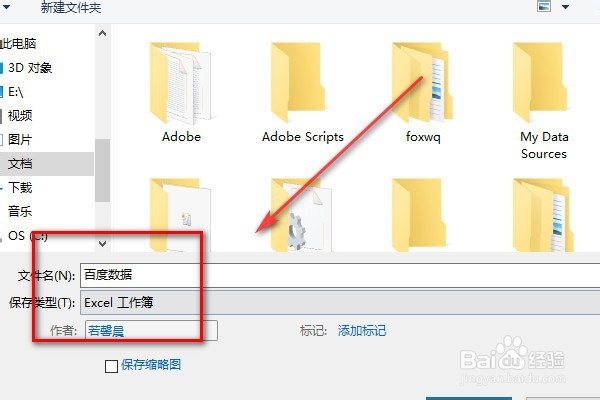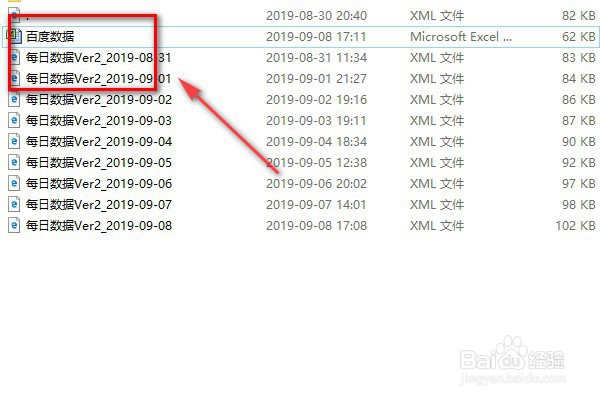怎么用Excel打开XML文件,保存为有Excel文件
1、首先在电脑中找到XML格式文件。
2、点击一个XML格式文件右键打开。
3、然后在表格中会提示作为XML格式打开,点击确认。
4、下一步会提示Excel基于XML源数据创建架构,点击确认。
5、打开以后点击左上角文件,然后选择另存为。
6、另存为选择Excel格式,然后XML文件就会以Excel文件进行保存了。
7、总结:1.首先在电脑中找到XML格式文件。2.点击一个XML格式文件右键打开。3.然后在表格中会提示作为XML格式打开,点击确认。桃轾庾殇4.点击另存为选择Excel格式,然后ML文件就会以Excel文件进行保存了。
声明:本网站引用、摘录或转载内容仅供网站访问者交流或参考,不代表本站立场,如存在版权或非法内容,请联系站长删除,联系邮箱:site.kefu@qq.com。
阅读量:53
阅读量:43
阅读量:71
阅读量:80
阅读量:72